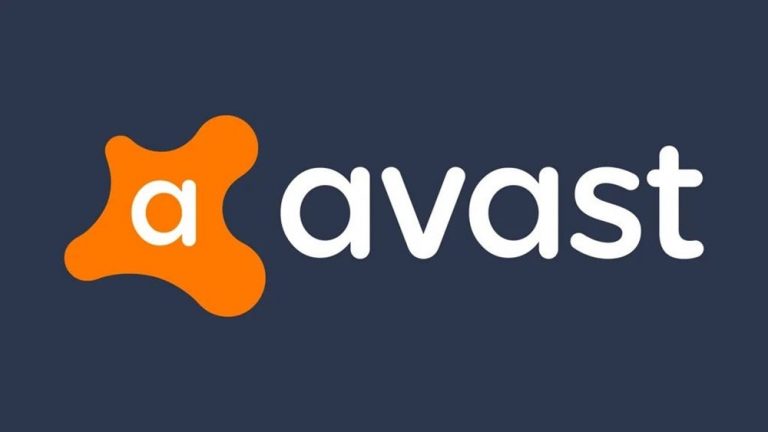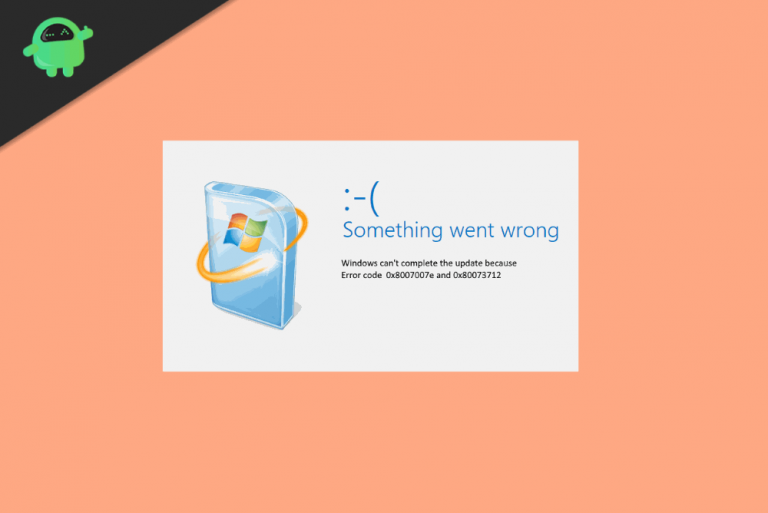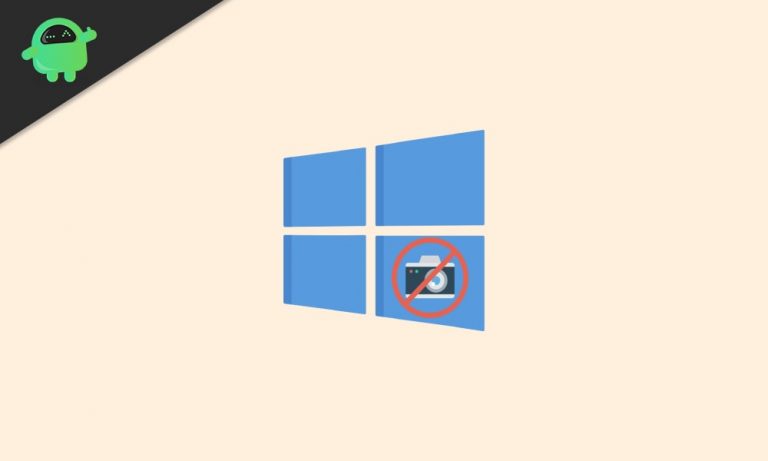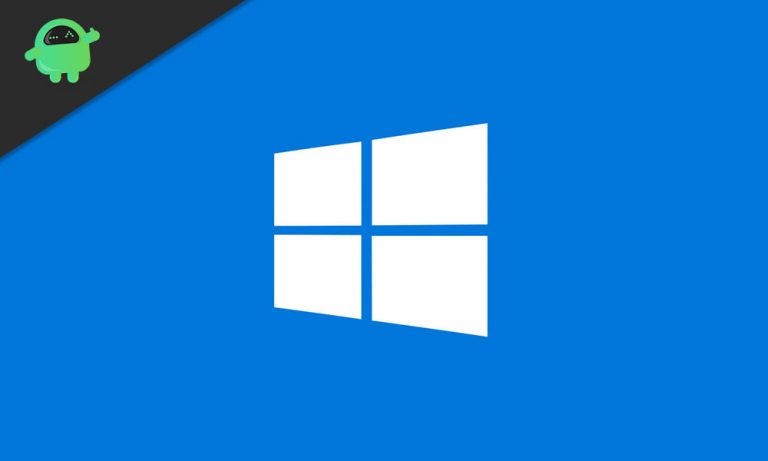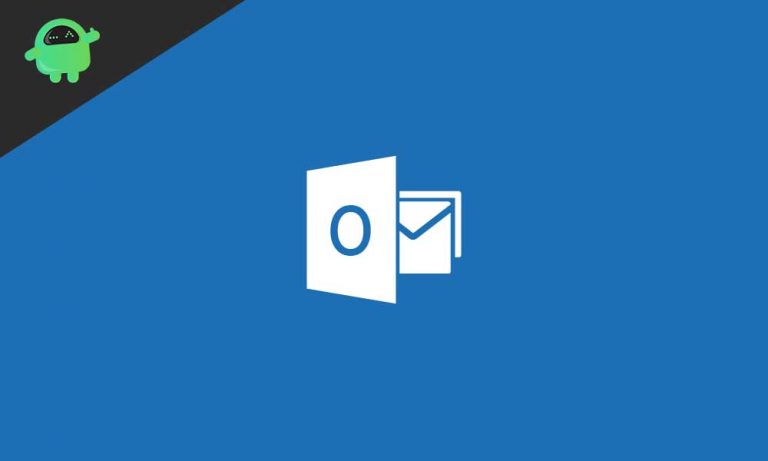Как исправить сбой Microsoft Photos при импорте изображений
Microsoft Photos – это основное приложение для просмотра фотографий в Windows. Это усовершенствованное приложение, способное загружать несколько форматов изображений с приличной скоростью. Однако пользователи столкнулись с проблемами при попытке импортировать изображения с других устройств с помощью Microsoft Photos. Сообщается, что приложение Microsoft Photos дает сбой при импорте изображений на ПК с других устройств. Проблема может быть связана с ошибкой, поврежденным файлом или некоторыми проблемами с подключением. Есть несколько исправлений для этой проблемы, поэтому ниже мы упомянули три лучших исправления для устранения сбоев Microsoft Photos при импорте изображений.
Windows – самая популярная операционная система, которую люди используют на своих компьютерах. Windows – это безопасная и надежная операционная система с различными функциями. Большинство разработчиков приложений разрабатывают приложения для Windows. Однако у Microsoft есть довольно приличные приложения для Windows, такие как Widows defender для обеспечения безопасности, антивирусное сканирование и многие приложения, такие как командная строка и диспетчер задач. Все основные приложения Windows выполняют свою работу так, как они предполагают. Однако Windows не идеальная операционная система. Несколько раз пользователи сталкивались с одним. Обновление Windows может решить все ваши проблемы, но все еще есть проблемы, с которыми пользователи сталкиваются в Windows.

Как исправить сбой Microsoft Photos при импорте изображений
Метод 1: запуск средства устранения неполадок приложения Магазина Windows
Повреждение системных файлов может вызвать сбой Microsoft Photos. Вы можете запустить средство устранения неполадок приложения Магазина Windows, оно просканирует ваши файлы и исправит его, если какой-либо из них поврежден. Это решит проблему.
Шаг 1) нажмите Клавиша Windows на клавиатуре и нажмите на Настройки возможность открыть настройки Windows. Тип Приложения Магазина Windows в поле поиска настроек Windows и нажмите на опцию найти и исправить проблемы с приложениями Магазина Windows.
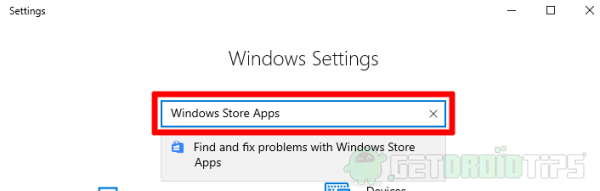
Шаг 2) На экране появится окно устранения неполадок, щелкните значок Продвинутый вариант.
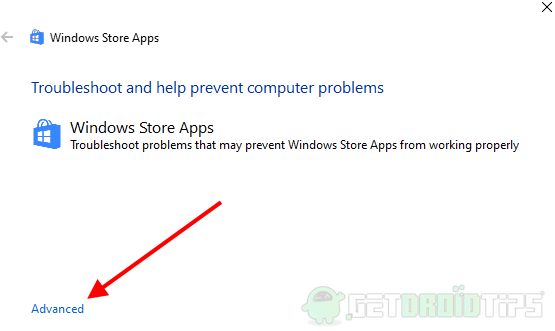
Шаг 3) Установите флажок, чтобы включить Применять ремонт автоматически вариант. Теперь нажмите на следующий кнопку и продолжить.
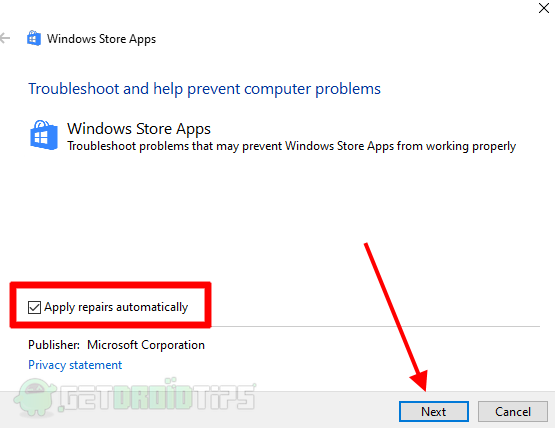
Шаг 4) Теперь средство устранения неполадок просканирует вашу систему и, если обнаружит какую-либо аномалию, исправит ее и предложит сбросить Microsoft Photos. Поэтому нажмите на следующий , чтобы продолжить, и перейдите к сбросу Microsoft Photos.
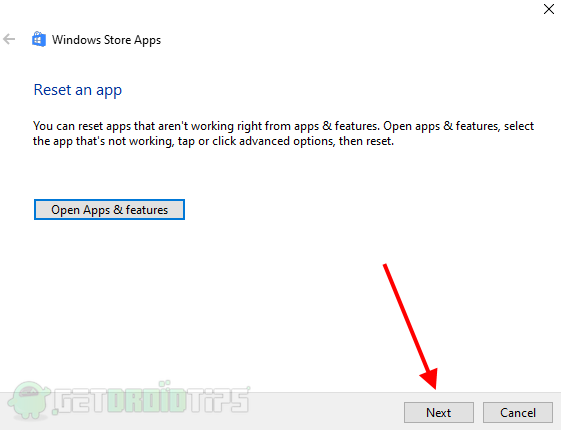
Шаг 5) Перейдите в настройки Windows> Приложения> Приложения и функции, найдите Microsoft Photos и щелкните по нему. Нажми на Сброс настроек кнопку, и вы закончите устранение проблемы.
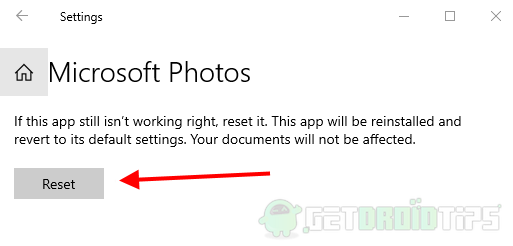
Метод 2: переустановите или обновите Microsoft Photos
Если ошибка вызывает сбой Microsoft Photo при импорте фотографий, то лучшим вариантом будет обновление или переустановка приложения из магазина Windows.
Шаг 1) Во-первых, откройте магазины Windows.
Шаг 2) Вы можете перейти к установленному приложению и выполнить поиск Microsoft Photos или ввести Microsoft Photos в поле поиска, чтобы найти его.
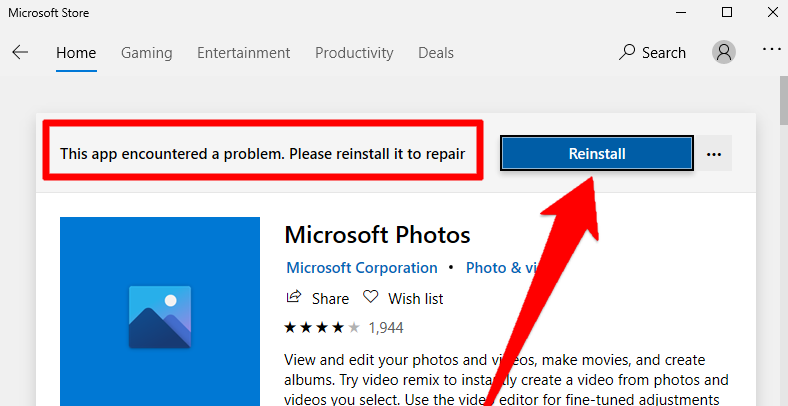
Шаг 3) Откройте страницу приложения Microsoft Photos в Магазине Windows, она покажет вам вариант «Переустановить», если нет обновления, щелкните по нему и исправьте приложение, чтобы предотвратить сбои.
Метод 3: повторно подключите свою учетную запись Microsoft к фотографиям.
Вы можете столкнуться с проблемой, если ваша учетная запись Microsoft не подключена к Фото или из-за какой-либо ошибки она отображается подключенной, но на самом деле не подключена. Поэтому вам придется выйти и подключиться снова. Пользователи сообщают, что повторное подключение учетной записи Microsoft к фотографиям может решить проблему.
Шаг 1) Откройте приложение Microsft Photos и щелкните значок профиля в правом верхнем углу.
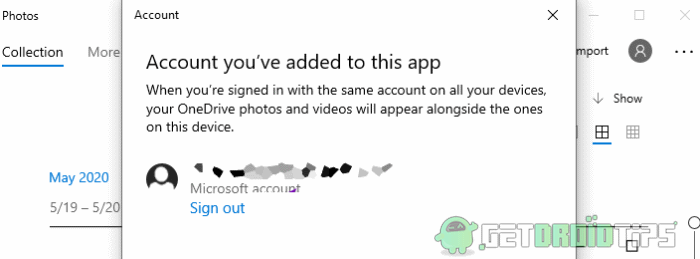
Шаг 2) Нажми на Выход возможность выйти из текущей учетной записи. Появится запрос на подтверждение выхода из OneDrive. Нажми на Выход кнопка.
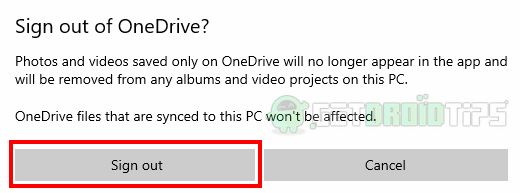
Шаг 3) Для повторного подключения просто нажмите на значок профиля, появится меню, выберите свою учетную запись и нажмите Продолжать для переподключения. Затем попробуйте импортировать изображения и посмотрите, решена ли проблема.
Вывод
Если при импорте изображений происходит сбой Microsoft Photos, то это решения, которые вы можете попробовать решить раз и навсегда. Вы также можете решить эту проблему, обновив свои окна до последней сборки. Кроме того, убедитесь, что вы не импортируете нераспознанные или поврежденные изображения, поскольку они также приводят к сбою программного обеспечения.